Du möchtest deine Daten in Excel ansprechend und informativ darzustellen? Sparklines sind eine perfekte Lösung! Diese kleinen Grafiken erlauben es dir, Trends und Entwicklungen in deinen Zahlen auf einen Blick zu erkennen. In dieser Anleitung zeige ich dir, wie du Sparklines in Excel erstellst und anpasst, sodass du deine Daten auf eine visuell ansprechende Weise präsentieren kannst.
Wichtigste Erkenntnisse
- Sparklines sind miniaturisierte Diagramme, die Trends in Daten darstellen.
- Sie sind ideal für die Visualisierung von Zahlen in Textform.
- Die Erstellung von Sparklines in Excel ist einfach und schnell.
- Anpassungsmöglichkeiten erlauben eine individuelle Gestaltung der Sparklines.
Schritt-für-Schritt-Anleitung
Bevor du mit der Erstellung von Sparklines beginnst, ist es wichtig, zu verstehen, was sie sind. Sparklines sind kleine, schlichte Grafiken, die in einer Zelle platziert werden und dazu dienen, Trends in den angegebenen Dateneinträgen auf eine platzsparende Weise darzustellen. Oft findest du diese Grafiken auf Finanzwebseiten, wo Kursentwicklungen in kompaktem Format angezeigt werden.
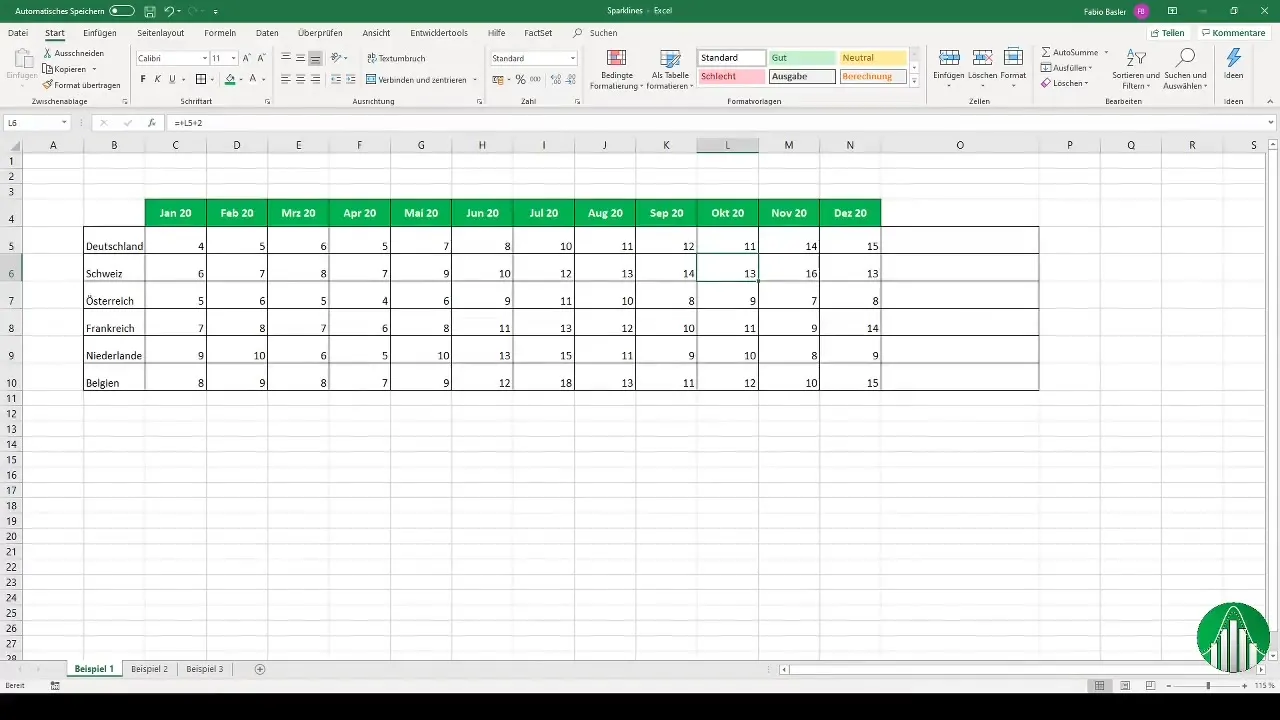
Um Sparklines zu erstellen, benötigst du zunächst eine Datenreihe. Du kannst fiktive Zahlen in einer Excel-Tabelle eingeben oder vorhandene Daten verwenden. Bei einem Beispiel, das sechs Länder über mehrere Monate hinweg darstellt, ist die Vorgehensweise denkbar einfach. Markiere die Zellen mit den Zahlen, gehe auf die Menübandleiste und wähle "Einfügen".
Hinzufügen von Sparklines
Nach der Auswahl der Zahlen klicke auf "Sparklines". Hier kannst du die Art der Sparkline auswählen, die du erstellen möchtest. Du hast die Wahl zwischen Linien-, Säulen- oder Gewinn- und Verlustsparklines. Wähle beispielsweise "Linien-Sparkline". Jetzt musst du den Positionsbereich auswählen, wo die Sparkline angezeigt werden soll, und schon wird sie ausgegeben.
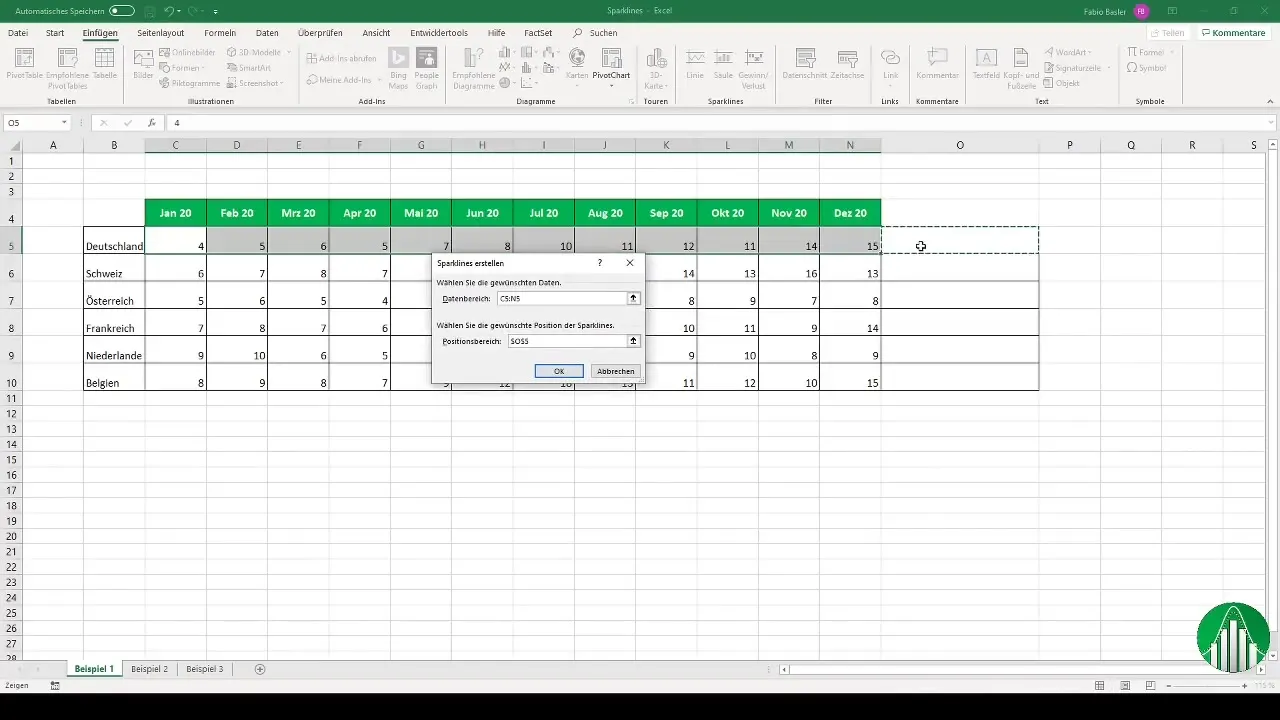
Nachdem du deine Sparklines erstellt hast, kannst du sie weiter anpassen, um sie noch informativer zu gestalten. Klicke dazu auf die Sparkline, um die "Sparkline-Tools" im Menüband zu aktivieren. Hier findest du verschiedene Einstellungen, wie das Darstellen des höchsten und tiefsten Punktes der Datenreihen.
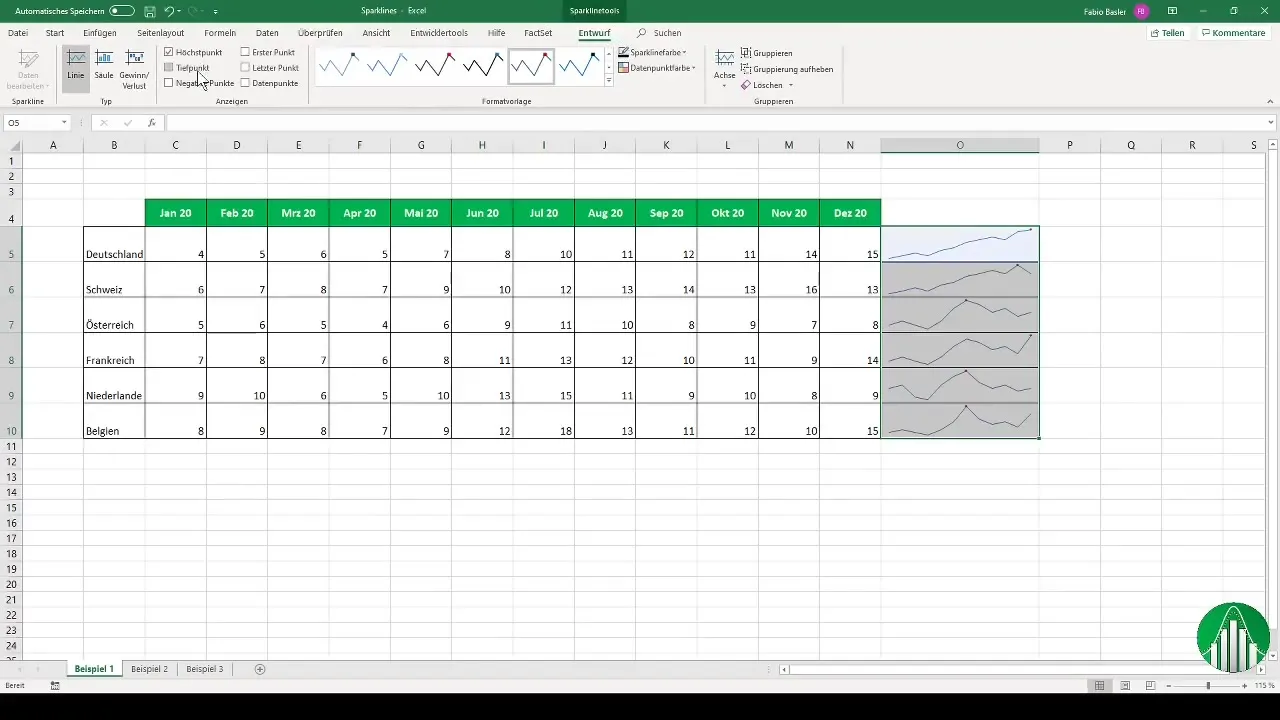
Du kannst die Farbe der Sparklines anpassen, um sie visuell herauszustellen oder um negative Werte zu kennzeichnen, sofern vorhanden. Auch die Achsen, wie die maximalen und minimalen Werte, lassen sich problemlos anpassen. So wird beispielsweise der höchste Wert für Deutschland mit 15 und für die Schweiz mit 16 angezeigt.
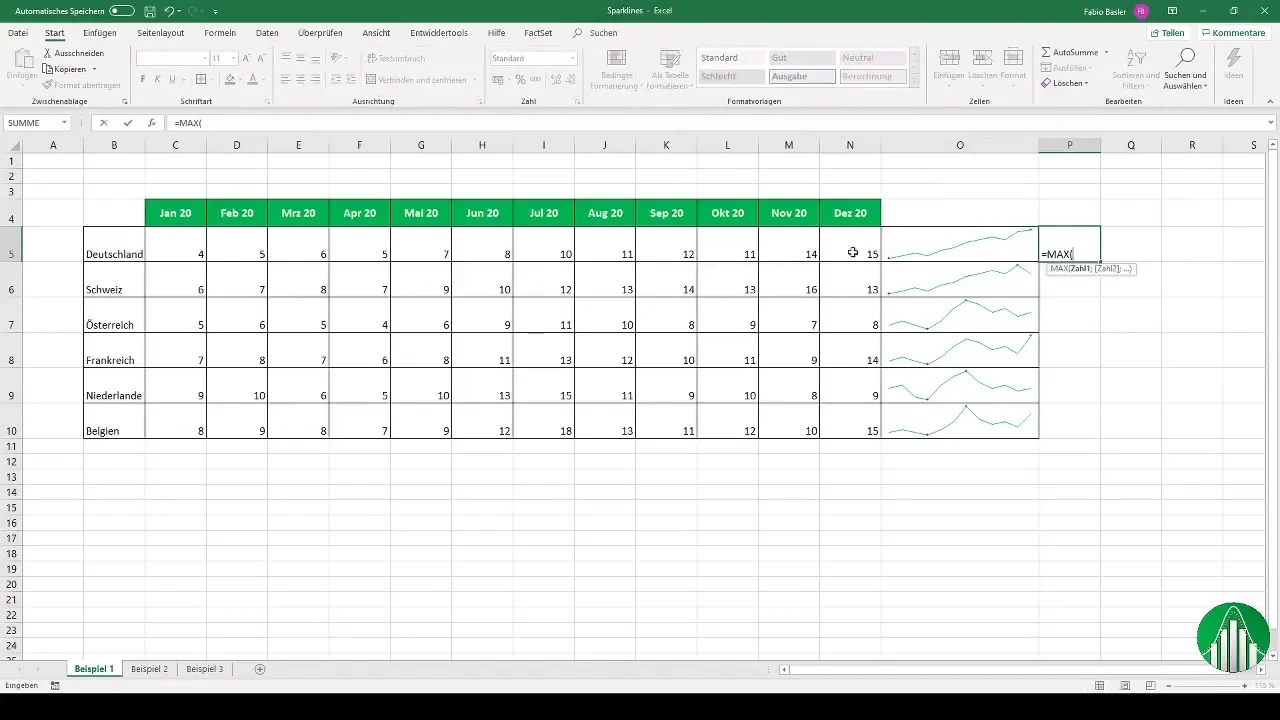
Sparklines sind nicht die einzige Möglichkeit, Daten zu visualisieren. Du kannst auch die Daten als Säulendiagramm darstellen, um unterschiedliche Aspekte der Daten hervorzuheben – wie beispielsweise Durchschnittswerte für bestimmte Zeiträume.
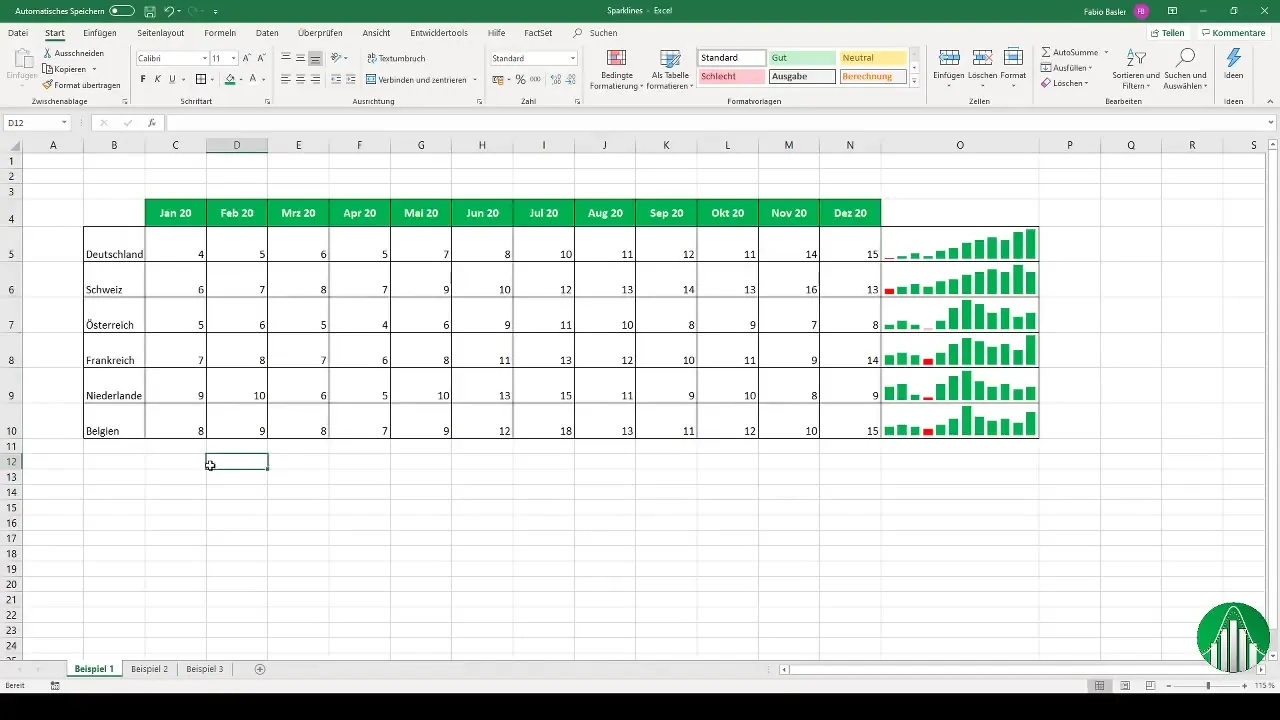
Um die Mittelwerte für die Monate zu berechnen und in diesem Format zu visualisieren, gehe eine Zeile nach unten, verbinde die Zellen und zentriere sie, bevor du sie als Säulensparkline hinzufügst.
In einem weiteren Beispiel kannst du eine Gewinn- und Verlustvisualisierung erstellen. Wähle erneut die entsprechenden Zahlen aus und positioniere die Sparkline neben den Daten. Auf einen Blick kannst du sofort erkennen, welche Regionen profitabel waren und wo es Verbesserungsbedarf gibt.
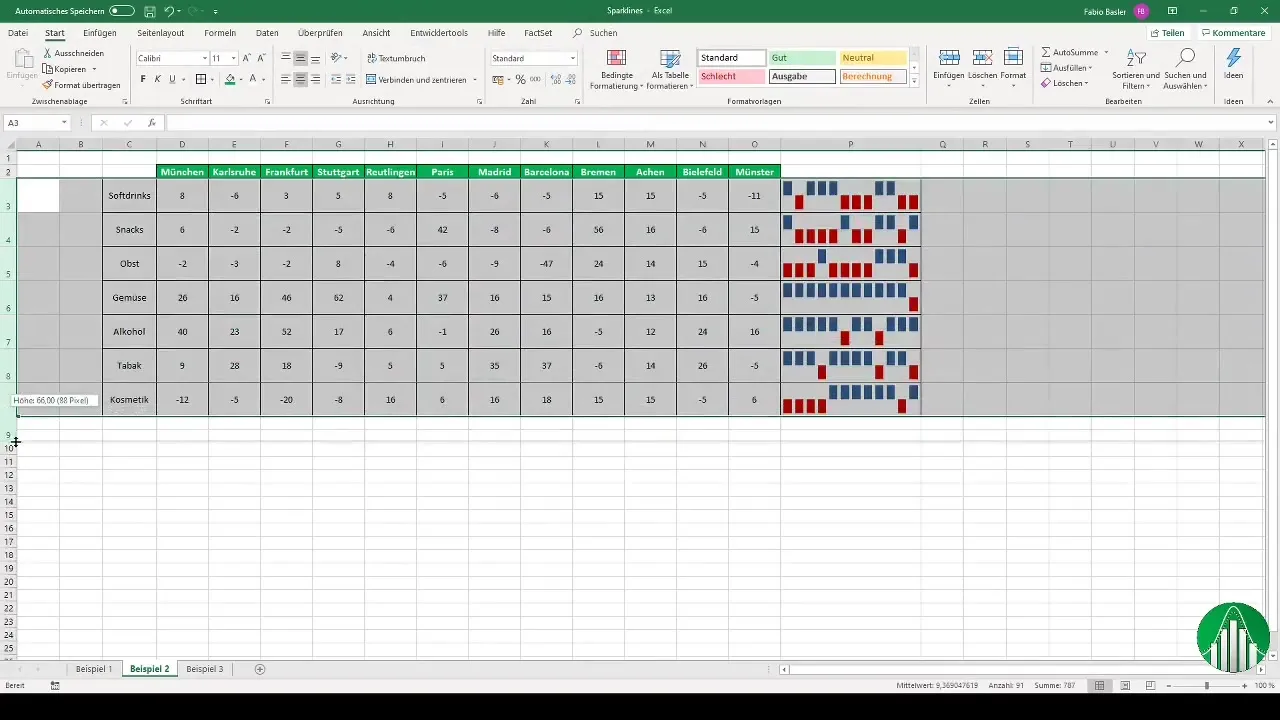
Falls du Sparklines einmal nicht mehr benötigst, ist es einfach, sie zu löschen. Entweder löschst du eine spezifische Sparkline oder die gesamte Sparkline-Gruppe. Es genügt, die gewünschte Sparkline auszuwählen und die Option zum Löschen zu nutzen.
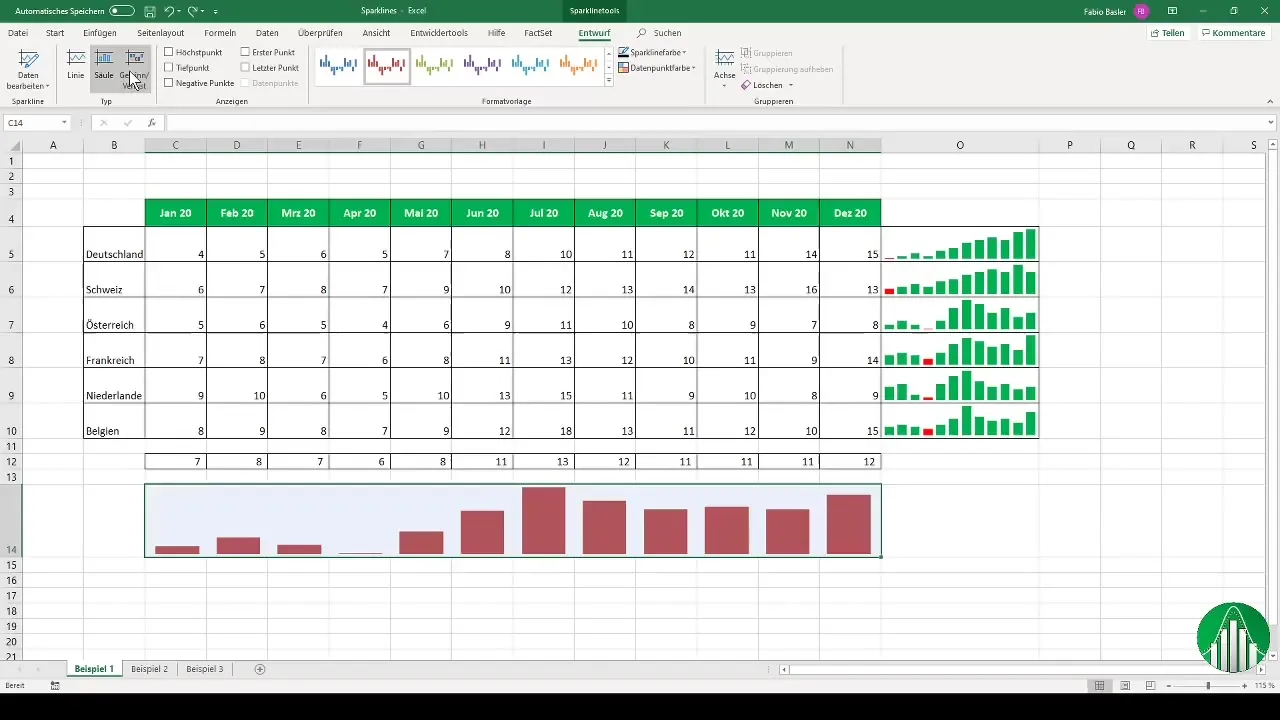
Kommen wir zum nächsten Beispiel. Du kannst Sparklines auch zur grafischen Darstellung konsolidierter Daten verwenden. Nachdem du die Summenformeln eingesetzt hast, um Daten auf Quartalsebene zu konsolidieren, kannst du auch hier Sparklines nutzen, um die Werte visuell darzustellen. Betrachte die Zahlen und platziere die Sparkline rechts neben den entsprechenden Werten.
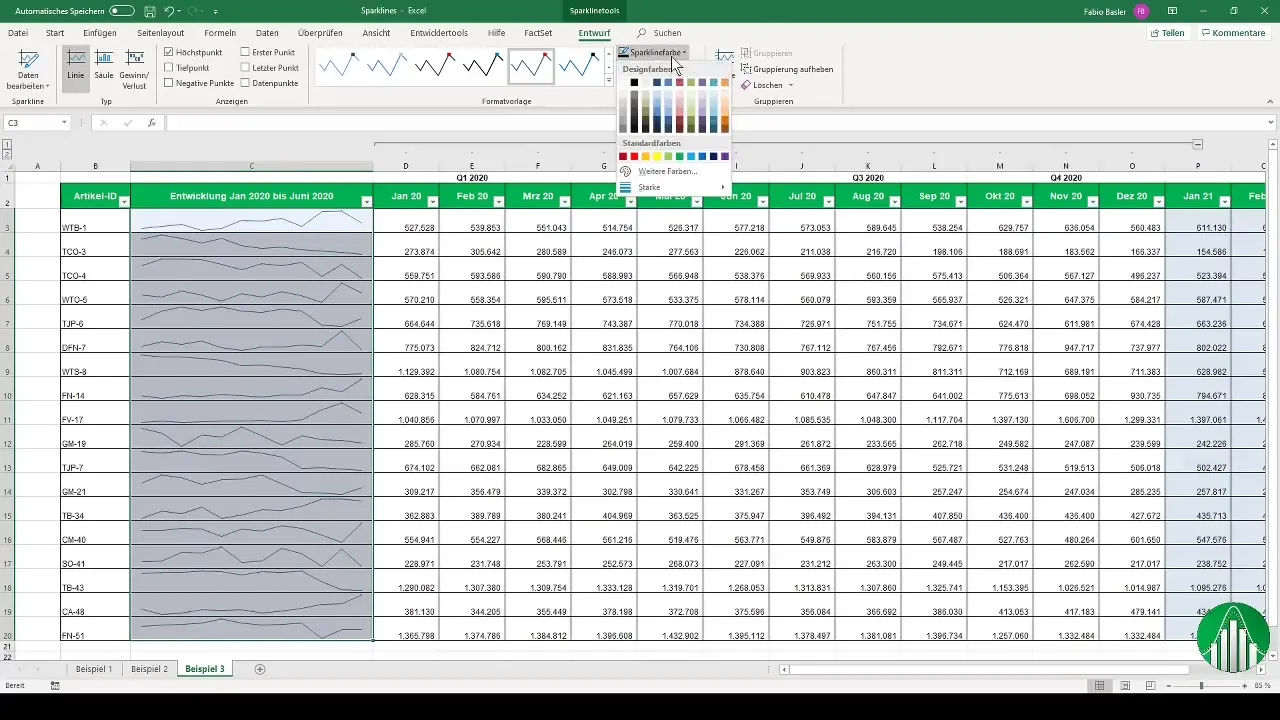
Zusammenfassung
Sparklines bieten in Excel eine großartige Möglichkeit, um Datentrends auf kompakte und visuelle Weise zu präsentieren. Sie sind schnell erstellt und lassen sich vielfältig anpassen, sodass du sie an deine Bedürfnisse anpassen kannst. Nutze diese leistungsstarke Funktion, um deine Daten effektiv zu präsentieren!
Häufig gestellte Fragen
Was sind Sparklines?Sparklines sind kleine Diagramme in einer Zelle, die Trends in Daten visualisieren.
Wie erstelle ich eine Sparkline in Excel?Markiere deine Daten, gehe zu "Einfügen" und wähle "Sparklines", dann definiere den Positionsbereich.
Kann ich Sparklines anpassen?Ja, du kannst Farben ändern, den höchsten und tiefsten Punkt darstellen und die Achsen anpassen.
Wie lösche ich eine Sparkline?Wähle die Sparkline aus und benutze die Löschen-Option, um die Grafik zu entfernen.
Wie kann ich Sparklines für Konsolidierungsdaten nutzen?Nutze Sparklines, um konsolidierte Daten sichtbar zu machen, indem du sie neben den zusammengefassten Zahlen platzierst.


